Win10分辨率设置不了该怎么办?win10分辨率无法调节的解决方法!
时间:2017-04-06 来源:互联网 浏览量:
在Win10系统中无法调节分辨率,分辨率调节选项为灰色无法选取状态,该怎么办?出现这样的情况一般是由于驱动未正确安装导致的,下面小编给大家分享下解决方法。
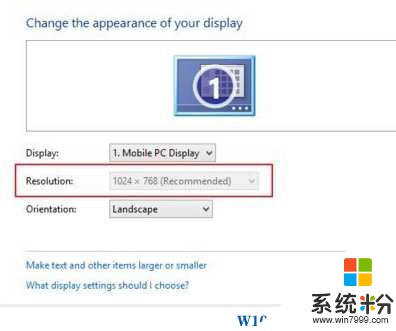
步骤:
1、会出现该问题的原因,很多用户可能会想到是显卡的问题,我们可以使用第三方驱动管理软件来修复,首先下载【驱动大师】、【驱动精灵】等任意一款驱动管理软件;
2、打开驱动管理软件,会开始自动扫描电脑中的显卡型号;
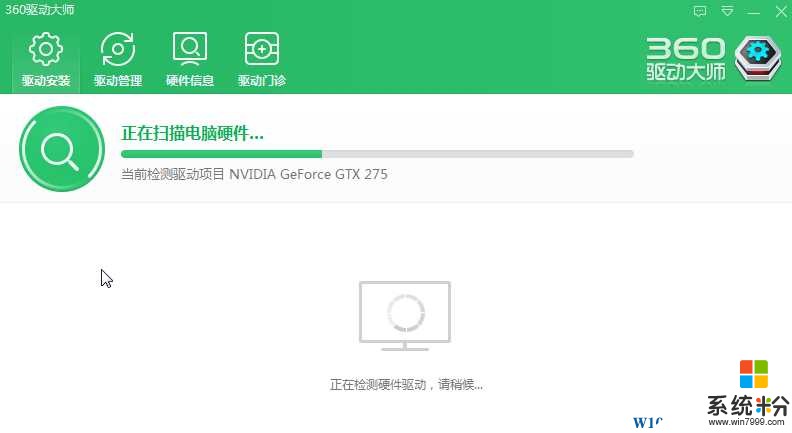
3、检测完成后我们按提示点击【一键安装】耐心等待驱动安装完成重启电脑即可。
如果没有合适的显卡驱动,那么我们可以使用Win10系统中的【恢复】功能,恢复到之前正常的状态即可具体操作步骤为:按下【Win+i】呼出设置,点击【更新&恢复】,找到左侧栏的【Windows更新】,然后检查更新并安装,等待安装完成后即可。
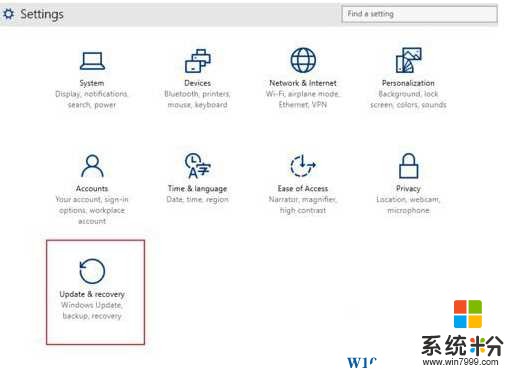
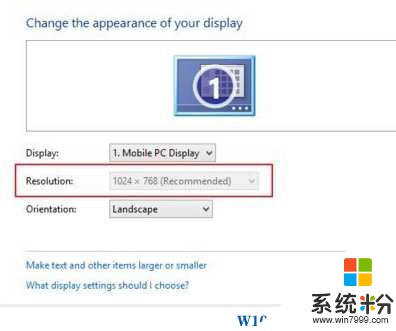
步骤:
1、会出现该问题的原因,很多用户可能会想到是显卡的问题,我们可以使用第三方驱动管理软件来修复,首先下载【驱动大师】、【驱动精灵】等任意一款驱动管理软件;
2、打开驱动管理软件,会开始自动扫描电脑中的显卡型号;
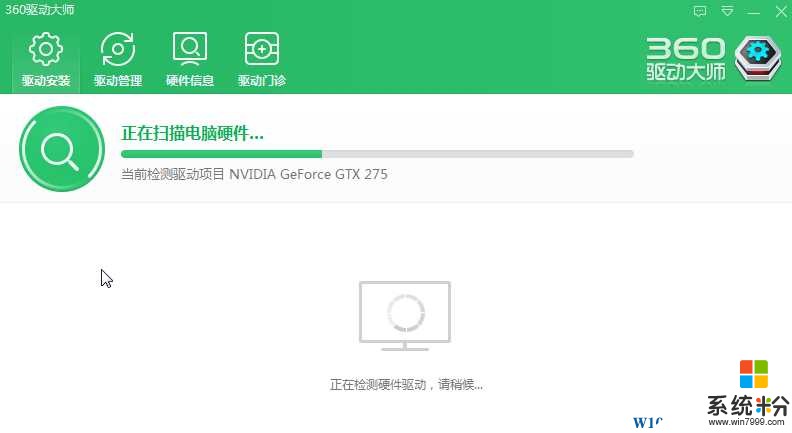
3、检测完成后我们按提示点击【一键安装】耐心等待驱动安装完成重启电脑即可。
如果没有合适的显卡驱动,那么我们可以使用Win10系统中的【恢复】功能,恢复到之前正常的状态即可具体操作步骤为:按下【Win+i】呼出设置,点击【更新&恢复】,找到左侧栏的【Windows更新】,然后检查更新并安装,等待安装完成后即可。
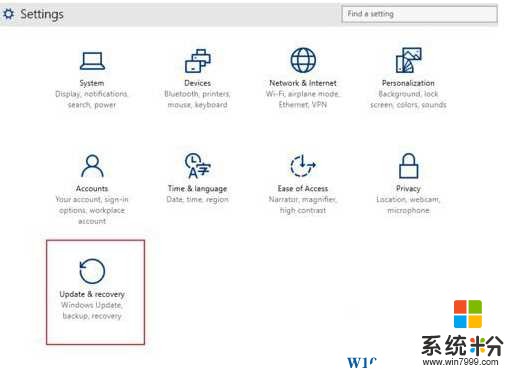
我要分享:
相关教程
- ·Win10分辨率如何调 Win10分辨率设置方法 Win10分辨率调 Win10分辨率的设置的方法
- ·Win10分辨率调错了黑屏怎么办?Win10分辨率设置过高黑屏不显示的解决方法
- ·Win10桌面分辨率怎么调?调节桌面分辨率的方法!
- ·Win10屏幕分辨率不能调怎么办?Win10分辨率不能设置的解决方法
- ·Win10系统分辨率无法调节或者没有推荐的分辨率该怎么办?
- ·win10分辨率不对怎么修复,win10分辨率调整方法
- ·笔记本电脑怎么看电池损耗 win10如何查看笔记本电池磨损情况
- ·无线耳机可以连接电脑的吗 电脑win10无线蓝牙耳机连接教程
- ·可以放在电脑桌面的备忘录 win10如何在桌面上放置备忘录
- ·电脑怎么设置私密文件夹 如何在Win10上给文件夹设置密码
win10系统教程推荐
- 1 可以放在电脑桌面的备忘录 win10如何在桌面上放置备忘录
- 2 怎么卸载cad2014 CAD2014清理工具(win10系统)
- 3 电脑怎么设置网线连接网络 Win10笔记本电脑有线连接网络设置步骤
- 4电脑桌面无线网络图标不见了 win10 无线网络图标不见了怎么恢复
- 5怎么看到隐藏文件 Win10如何显示隐藏文件
- 6电脑桌面改到d盘,怎么改回c盘 Win10桌面路径修改后怎么恢复到C盘桌面
- 7windows过期不激活会怎么样 win10过期了还能更新吗
- 8windows10中文输入法用不了 Win10打字中文乱码怎么办
- 9windows怎么改壁纸 windows10如何更改桌面壁纸
- 10局域网共享电脑看不到 Win10 网络共享无法显示自己电脑的解决方法
最新win10教程
- 1 笔记本电脑怎么看电池损耗 win10如何查看笔记本电池磨损情况
- 2 无线耳机可以连接电脑的吗 电脑win10无线蓝牙耳机连接教程
- 3 可以放在电脑桌面的备忘录 win10如何在桌面上放置备忘录
- 4电脑怎么设置私密文件夹 如何在Win10上给文件夹设置密码
- 5怎么卸载cad2014 CAD2014清理工具(win10系统)
- 6电脑系统浏览器在哪里 Win10自带浏览器搜索方法
- 7台式电脑找不到开机键 win10开始按钮不见了怎么办
- 8电脑怎么设置网线连接网络 Win10笔记本电脑有线连接网络设置步骤
- 9电脑桌面无线网络图标不见了 win10 无线网络图标不见了怎么恢复
- 10电脑显示网络图标 win10怎么将网络连接图标添加到桌面
